Сегодня я расскажу о том, как скачать видео с «Ютуба» на телефон с помощью разных сервисов и приложений. Благодаря этой особенности можно сохранить ценный ролик на память или поделиться им в социальных сетях и мессенджерах.

Проверенные способы скачивания видео с YouTube на телефон
Формально «Гугл», которому принадлежит YouTube, не запрещает скачивать чужой контент со своего видеохостинга. Благодаря этому на смартфоне и планшете можно использовать приложения и онлайн-сервисы для получения прямых ссылок на просмотр фильмов.
Онлайн-сервисы будут работать почти на всех мобильных устройствах с Android и iOS. Перед тем как скачать видео с «Ютуба» на телефон, нужно убедиться в том, что в памяти смартфона доступно не менее 1 Гб свободного места. В случае нехватки хранилища файл потребуется перенести на карту памяти.
TubeMate
Это приложение является неофициальным клиентом YouTube для операционной системы «Андроид». TubeMate имеет набор дополнительных функций, среди которых есть возможность скачивать и просматривать видео без регистрации. Приложение поддерживает одновременную загрузку нескольких роликов путем создания очереди.

Чтобы скачать клип на планшет или смартфон с помощью TubeMate, потребуется на странице просмотра нажать красную кнопку и выбрать формат с качеством.
Кроме того, в настройках клиента можно указать папку или «Галерею», куда будет помещен видеофайл.
Videoder
Этот клиент отличается удобным интерфейсом и поддержкой нескольких социальных сетей и хостингов, включая YouTube.
Для загрузки контента на телефон с помощью Videoder потребуется:
- Найти ролик через расположенное вверху окна поле поиска.
- Открыть страницу просмотра.
- Нажать на кнопку скачивания и выбрать качество.
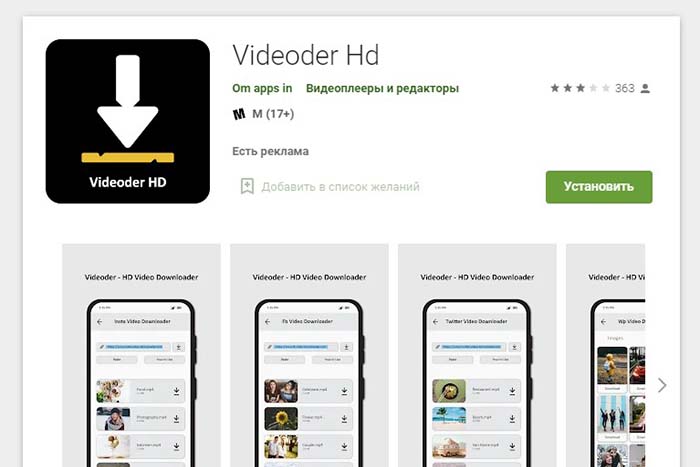
Особенностью Videoder является возможность загрузить аудио в высоком качестве без изображения.
Telegram-бот
Этот способ подойдет для постоянных пользователей данного мессенджера. Наиболее проверенным и функциональным Телеграм-ботом для скачивания видеофайлов с YouTube является VideoFrom. Этот робот позволяет выбирать качество, а также получать звук из ролика.
Чтобы бесплатно воспользоваться ботом на смартфоне, понадобится:
- Найти робота по названию в приложении Telegram.
- После входа в чат написать директиву /start и отправить ее.
- После того как бот представится, прислать ему ссылку на видеоклип, скопированную из приложения YouTube или браузера.
- Когда обработка завершится, внизу чата появится список ссылок. Поддерживается качество вплоть до 1080p.
.jpg)
Стоит учитывать, что бот VideoFrom сейчас не поддерживает короткие ссылки, начинающиеся с youtu.be. Предупреждение об ошибке робот выдает на ломаном языке. Чтобы избавиться от этой сложности, надо исправить youtu.be на www.youtube.com в начале ссылки на видео.
Популярные онлайн-сервисы
Если не получается установить на телефон приложение для скачивания роликов, проблему можно решить с помощью онлайн-сервисов. Они работают в большинстве браузеров и позволяют загружать видеофайлы в форматах MP4 и WEBM. Стоит учитывать, что SaveFrom может время от времени сначала показывать рекламу.
VideoFrom
Этот сервис позволяет загружать на смартфон видеоконтент с YouTube и других хостингов и медиаплощадок. Для скачивания потребуется вставить гиперссылку на клип в поле, которое появится при переходе на главную страницу VideoFrom, и нажать на подходящую кнопку.
SaveFrom
Чтобы скачать видео с YouTube на смартфоне, необязательно устанавливать расширение. Для этого можно воспользоваться онлайн-версией проекта SaveFrom. При помощи данного сайта скачиваются многие ролики, для которых не заданы строгие ограничения по возрасту.

Получение контента с YouTube на телефон через SaveFrom сводится к следующему:
- Скопировать ссылку на видео.
- Приписать к адресу приставку ss. В результате должна получиться строка, начинающаяся с SSYouTube.com.
- Перейти по полученному адресу.
- Дождаться, пока подготовится ссылка на скачивание.
- Нажать на зеленую кнопку.
- Если видеофайл откроется в новой вкладке, то коснуться клавиши с 3 точками и выбрать режим сохранения.
- При появлении баннеров закрыть их. Затем принять запрос на закачку с YouTube.
Видео в этой ситуации сохраняется согласно настройкам браузера. Этот способ работает на обеих операционных системах для смартфонов.
Не используя дополнительных программ и приложений
Я могу скачивать ролики со своего канала без помощи дополнительных приложений.
.jpg)
Для этого я пользуюсь «Творческой студией» по следующей инструкции:
- Перехожу на страницу studio.youtube.com.
- Держу смартфон в горизонтальном положении.
- После авторизации нажимаю кнопку продолжения на сайте.
- Открываю вкладку управления контентом.
- Касаюсь строки с нужным видео.
- Нажимаю кнопку с 3 точками и выбираю требуемый пункт из меню.
- Дожидаюсь, пока видео загрузится на телефон.
Чтобы скачивать чужие ролики без помощи программ, я оформила подписку YouTube Premium. Для этого открыла плеер с нужным видео, нажала кнопку, выбрала качество и добавила платежное средство. После списания денег файл скачался на телефон. Найти видео можно в библиотеке приложения YouTube.










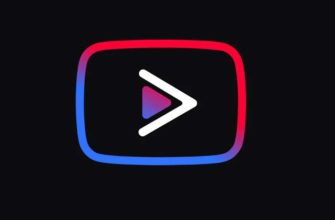

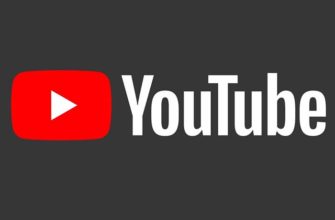










-335x220.jpg)